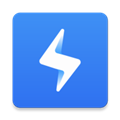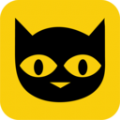电脑桌面上出现两个IE浏览器图标该怎么处理
在使用电脑的过程中,有时会遇到桌面上出现两个internet explorer(ie)浏览器图标的情况。这不仅影响桌面的整洁性,还可能引起混淆。本文将从多个维度探讨这一问题,并提供几种有效的解决方法。
一、问题原因分析
1. 系统更新引起:某些windows系统更新,如ms07-061(kb943460),可能会取消在桌面上显示ie图标的选项,导致用户手动创建快捷方式后,原有的图标和新的快捷方式同时存在。
2. 病毒或恶意软件:有时,病毒或恶意软件会在桌面上创建虚假的ie图标,这些图标无法直接删除,给用户带来困扰。
3. 注册表问题:windows注册表中的某些设置可能导致ie图标重复显示。
二、解决方法
1. 直接删除法
- 步骤:右键点击桌面上的ie图标,选择“删除”。如果图标是病毒或恶意软件创建的,这种方法通常可以解决问题。
2. 系统查杀修复
- 步骤:使用安全软件(如360安全卫士等)进行全盘扫描和修复。在软件中找到“查杀修复”功能,执行修复操作。如果问题仍未解决,则进行全盘杀毒,并重启电脑查看效果。
3. 注册表编辑器删除
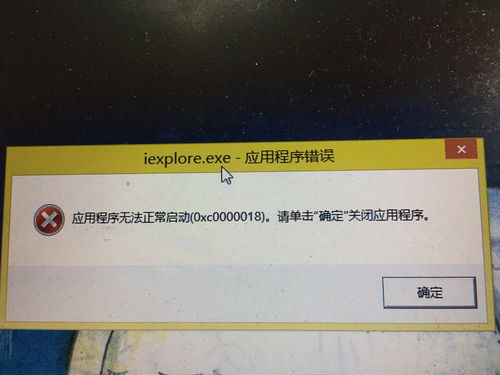
- 步骤:
1. 按win+r打开运行窗口,输入regedit,打开注册表编辑器。
2. 定位到hkey_local_machine⁄⁄software⁄⁄microsoft⁄⁄windows⁄⁄currentversion⁄⁄explorer⁄⁄desktop⁄⁄namespace,右键单击namespace,导出项目并备份到桌面。
3. 在namespace中查找与ie相关的键值,并删除。删除后及时按f5刷新桌面,查看图标是否删除。
4. 导入之前备份的键值,再次删除之前可以去除图标的键值。
4. 隐藏ie图标
- 步骤:
1. 按win+r打开运行窗口,输入gpedit.msc,点击确定。
2. 进入“用户配置”->“管理模块”->“桌面”,双击“隐藏桌面上的internet explorer图标”。
3. 勾选“已启用”,点击“确定”即可隐藏桌面上的ie图标。
5. 手动创建快捷方式
- 步骤:在资源管理器中找到program files⁄⁄internet explorer文件夹,为iexplore.exe手动创建快捷方式,然后将快捷方式剪切到桌面上使用。这种方法适用于系统更新导致的问题。
6. 卸载ie浏览器
- 步骤:打开控制面板,点击“应用程序”,找到ie浏览器并选择“卸载”。卸载后,桌面上的ie快捷方式会消失。但请注意,如果电脑没有其他浏览器,不建议卸载ie浏览器。
三、预防措施
1. 定期更新系统:保持系统更新到最新版本,以减少因系统漏洞引起的问题。
2. 安装杀毒软件:安装并定期更新杀毒软件,以防范病毒和恶意软件的入侵。
3. 谨慎操作注册表:在修改注册表前,务必备份注册表,以防操作失误导致系统问题。
4. 避免随意下载软件:从正规渠道下载软件,避免下载带有病毒或恶意软件的程序。
通过以上方法,我们可以有效地解决电脑桌面上出现两个ie浏览器图标的问题。希望本文能为您提供帮助。